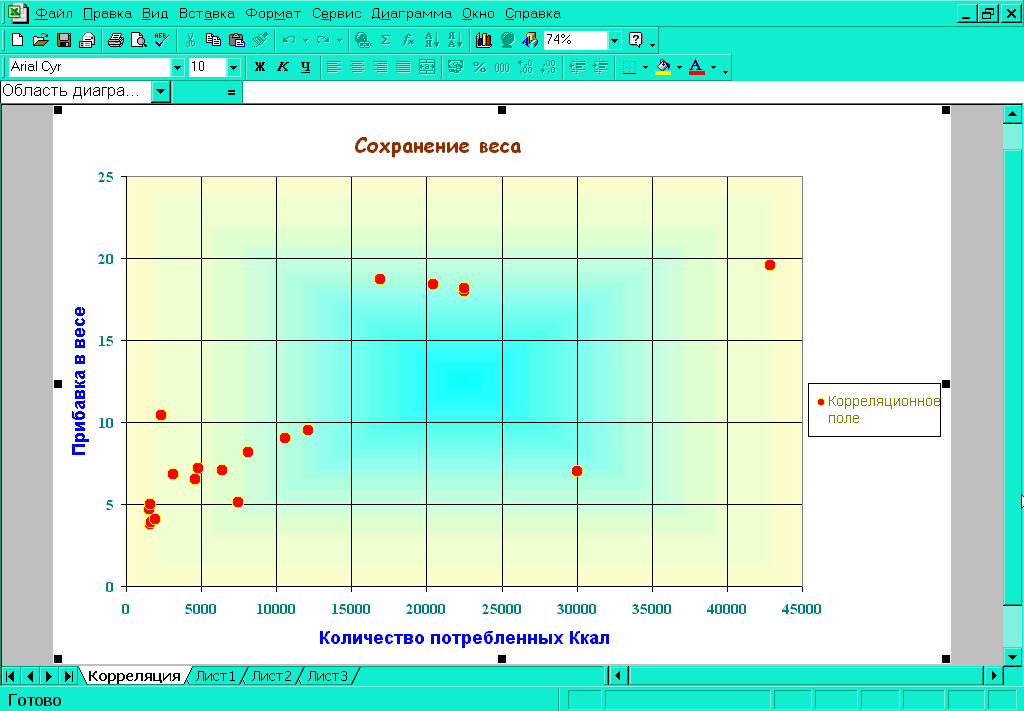- •Содержание
- •Построение корреляционного поля
- •Построение эмпирической линии регрессии
- •Нахождение коэффициента корреляции
- •Нахождение коэффициентов регрессионной зависимости
- •Построение теоретической линии регрессии
- •Изучение основных элементарных технологий
- •Построение корреляционного поля
- •Построение эмпирической линии регрессии
- •Нахождение минимального и максимального значений X
- •Разбиение отрезка экспериментальных значений на интервалы
- •Нахождение экспериментальных данных, попавших в каждый интервал
- •Нахождение среднего значения для каждого интервала
- •Построение эмпирической линии регрессии
- •Нахождение коэффициента корреляции
- •Нахождение коэффициентов регрессионной зависимости
- •Построение теоретической линии линейной регрессии
- •Нахождение вектора линейной регрессии
- •Построение линейной регрессии
-
Построение эмпирической линии регрессии
Данная задача разбивается на следующие этапы:
-
нахождение минимального и максимального значений
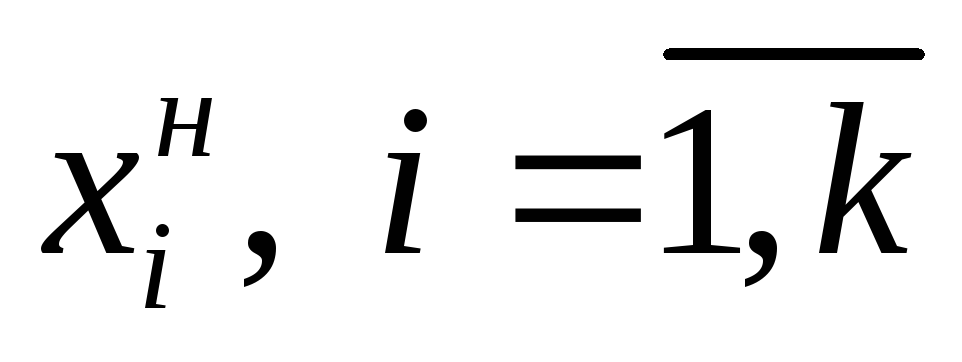 -
-
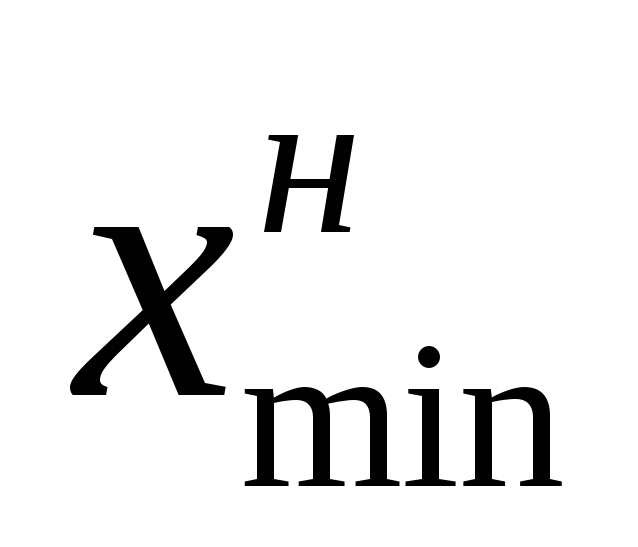 и
и
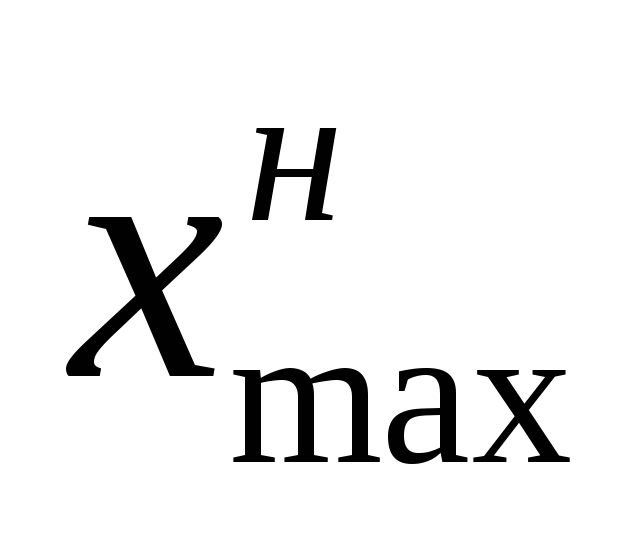 соответственно;
соответственно; -
разбиение отрезка [
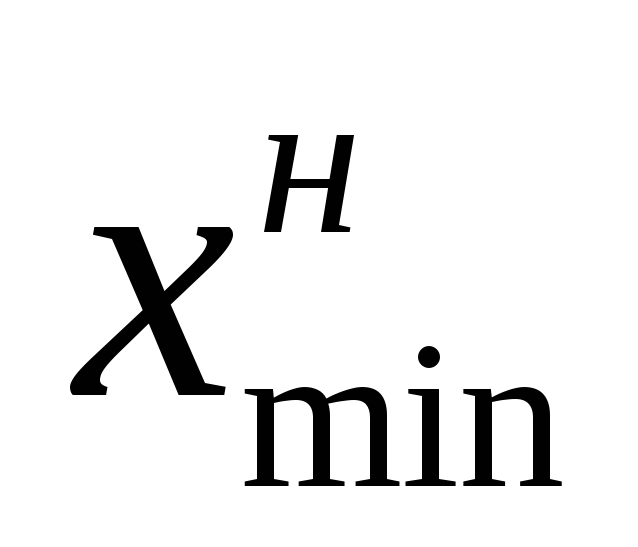 ,
,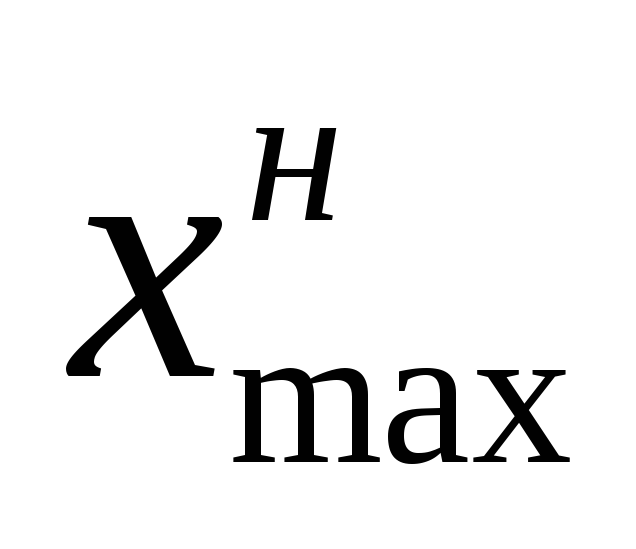 ]
на 5 равных интервалов;
]
на 5 равных интервалов; -
нахождение точек
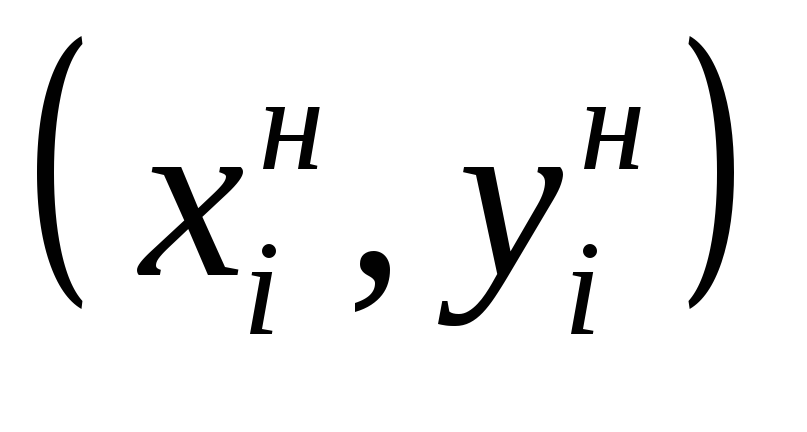 ,
попавших в каждый из 5 интервалов;
,
попавших в каждый из 5 интервалов; -
нахождение среднего арифметического значений
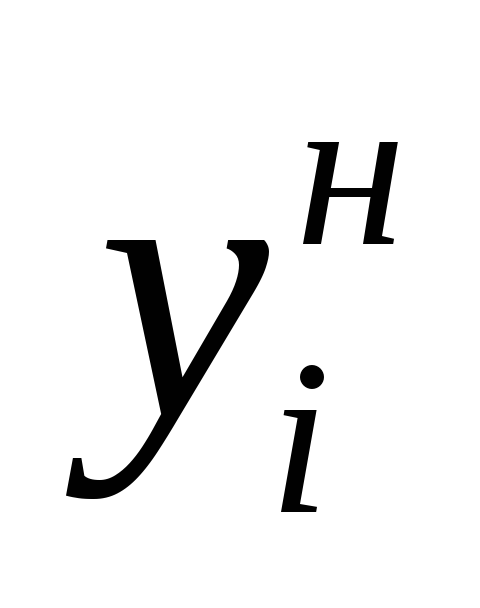 для каждого интервала;
для каждого интервала; -
построение графика по средним значениям, приняв в качестве x-ой координаты среднюю точку соответствующего интервала.
Построенный график является эмпирической линией регрессии и отображает зависимость YН от XН, полученную опытным путем.
-
Нахождение коэффициента корреляции
Коэффициент парной корреляции Ryx определяет тесноту связи между входным X и выходным Y параметрами. Его величина вычисляется по значениям векторов XН и YН и лежит в интервале [-1, 1].
Если
Ryx>0, имеет место
положительная корреляция, т.е. с ростом
X растет Y; если Ryx<0
– отрицательная корреляция. Если
![]() ,
то можно сделать вывод о высокой степени
приближения полученной корреляционной
зависимости к функциональной прямолинейной
зависимости.
,
то можно сделать вывод о высокой степени
приближения полученной корреляционной
зависимости к функциональной прямолинейной
зависимости.
Для нахождения коэффициента парной корреляции используется функция КОРРЕЛ в MS Excel.
-
Нахождение коэффициентов регрессионной зависимости
В общем случае регрессионная модель представляется в виде зависимости
Y=F(X), (1)
где X – вектор структурных параметров (вектор входных параметров модели), Y – вектор выходных параметров, а F – некоторая функция.
В случае исследования проблемы сохранения оптимального веса X – количество потребляемых Ккал за месяц, а Y– прибавка в весе.
Выбор вида функции F при построении регрессионной модели носит субъективный характер и может диктоваться априорными знаниями математической формы соотношений или интуицией исследователя. Обычно первоначально предполагается линейная модель Y = A0 + A1X, так как линейная регрессия проще и лучше изучена, чем нелинейная. В случае линейной регрессии задача построения регрессионной зависимости сводится к нахождению коэффициентов A0 и A1. Для нахождения этих коэффициентов в регрессионном анализе используется метод наименьших квадратов.
Для нахождения коэффициентов A0 и A1 линейной регрессии используется функция ЛИНЕЙН в MS Excel.
-
Построение теоретической линии регрессии
Данная задача разбивается на 2 этапа:
-
нахождение вектора значений линейной регрессии
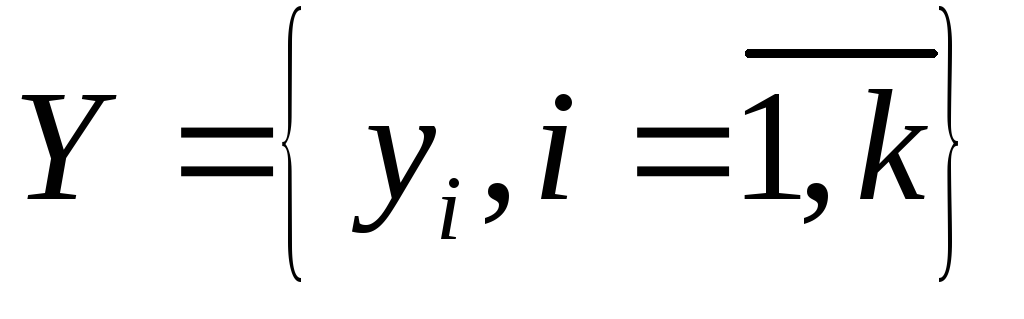 по значениям экспериментального вектора
XН по формуле:
по значениям экспериментального вектора
XН по формуле:
![]() , (2)
, (2)
где
A0 и A1 –
найденные коэффициенты линейной
регрессии;
![]() - количество потребленных Ккал i-м
наблюдаемым
- количество потребленных Ккал i-м
наблюдаемым
![]() ,
k – количество наблюдаемых;
,
k – количество наблюдаемых;
-
построение графика линейной регрессии по точкам
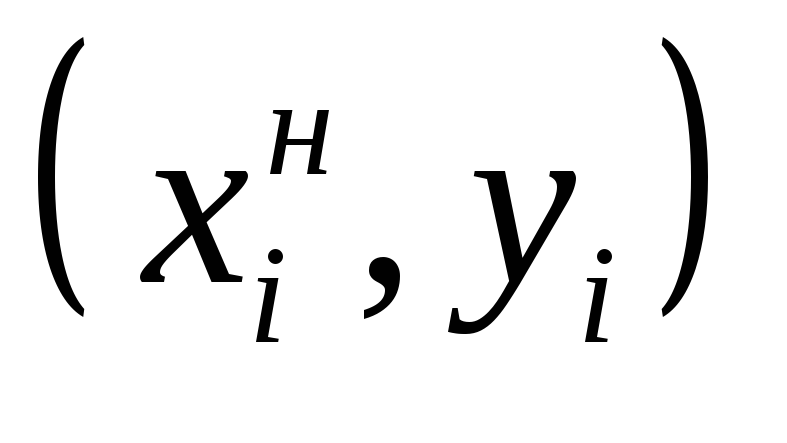 .
.
-
Изучение основных элементарных технологий
-
Построение корреляционного поля
-
Построение корреляционного поля средствами MS Excel включает два основных этапа:
-
создание таблицы исходных данных;
-
построение диаграммы специального типа (Точечная диаграмма) с использованием Мастера диаграмм.
Оформление приведенных в Таблице 1 экспериментальных данных не вызывает особых трудностей и заключается в создании электронной таблицы средствами MS Excel. Результатом этого этапа должна быть оформленная произвольным образом таблица экспериментальных данных:
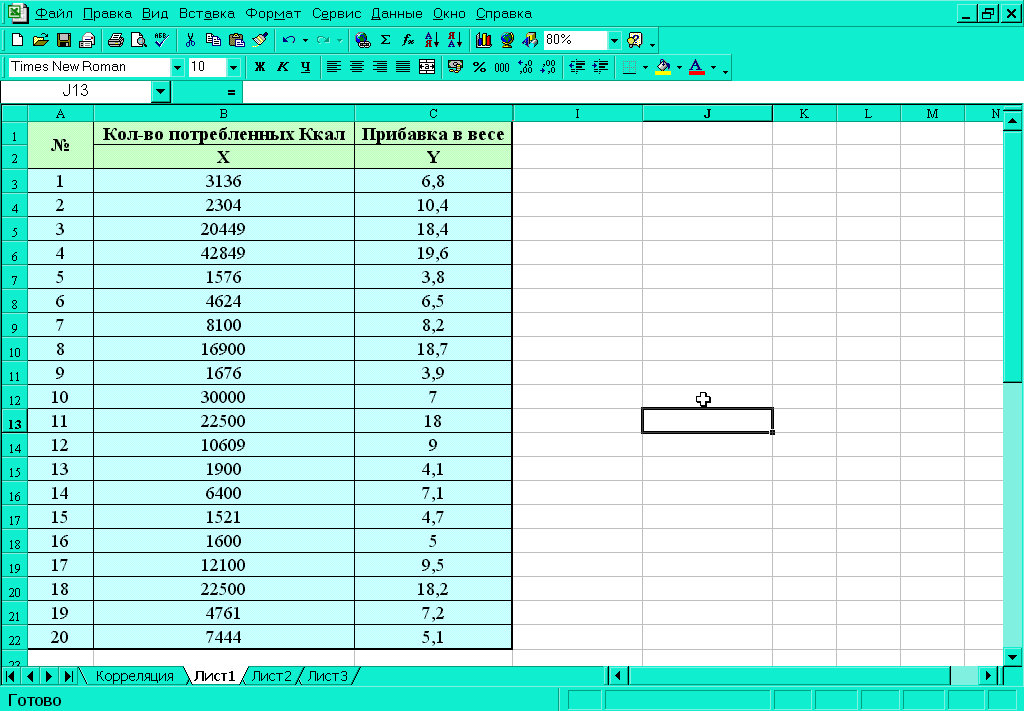
Построение собственно корреляционного поля, заключающееся в построении диаграммы, производится следующим образом:
1) Выделить значения столбца Прибавка в весе (Y).
2) Вызвать Мастер диаграмм (войти в меню Вставка и выбрать команду Диаграмма…).
3) На 1-м шаге Мастера диаграмм выбрать нужный тип диаграммы – «Точечная», 1-й имеющийся вид (точки на координатной плоскости без соединяющих линий) (см. рисунок).
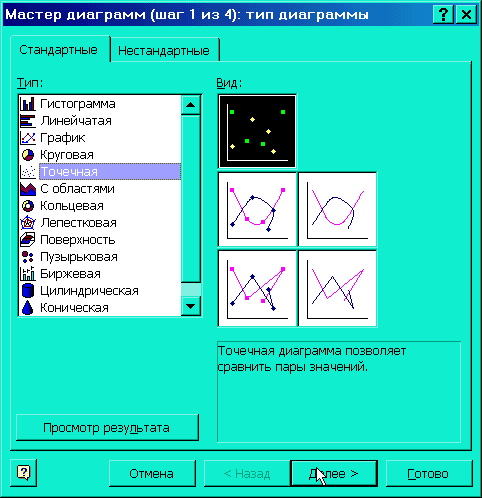
4) На 2-м шаге Мастера диаграмм перейти на вкладку Ряд и ввести Значения X следующим образом:
-
в поле
 с использованием кнопки
с использованием кнопки
 выйти на рабочее поле;
выйти на рабочее поле; -
выделить диапазон значений вектора X;
-
с помощью кнопки
 вернуться в окно Мастера диаграмм.
вернуться в окно Мастера диаграмм.
5) В поле Имя ввести имя зависимости – Корреляционное поле (см. рисунок).
![]()
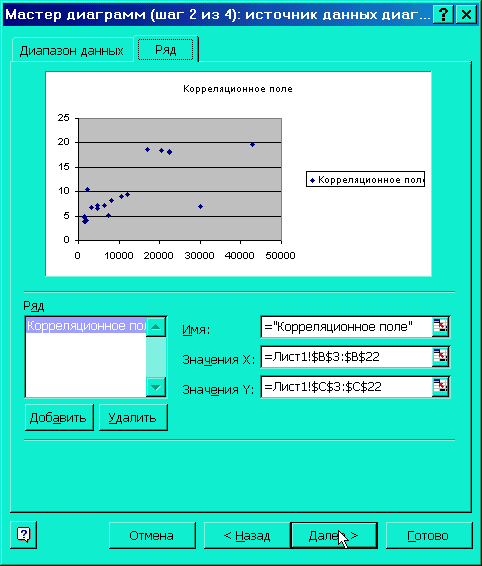
6) На 3-м шаге Мастера диаграмм выполнить следующие действия:
-
ввести заголовки: в поле Название диаграммы – Сохранение веса, в поле Ось Х – Количество потребленных Ккал, в поле Ось Y – Прибавка в весе (см. рисунок);
-
вывести линии сетки параллельные обоим осям координат.
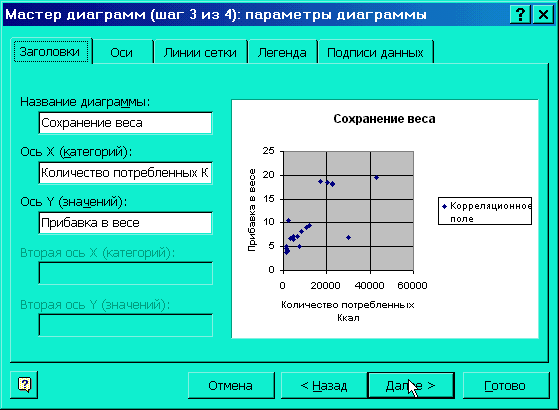
7) На 4-м шаге Мастера диаграмм расположить диаграмму на отдельном листе, присвоив ему имя Корреляция (см. рисунок).
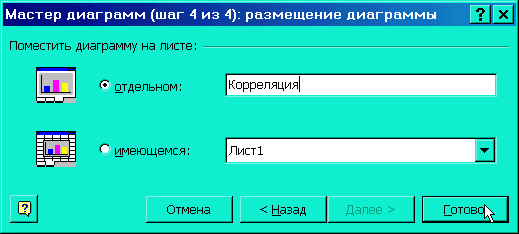
8) Оформить построенную диаграмму по своему усмотрению